Excel2019怎么自动隐藏功能区?Excel2019隐藏功能区教程
- 软件名称:
- Microsoft Office Pro 2019 正式版 简体中文专业版(附批量授权版+镜像离线包) 64位
- 软件大小:
- 2.43MB
- 更新时间:
- 2018-09-29立即下载
在Excel操作过程中,有时候为了节约操作界面的空间,往往需要将功能区隐藏起来,那么,在Excel2019中我们应该如何设置自动隐藏功能区呢?

Excel2019隐藏功能区教程
双击桌面快捷图标
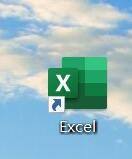
随机打开一个空白表格为例
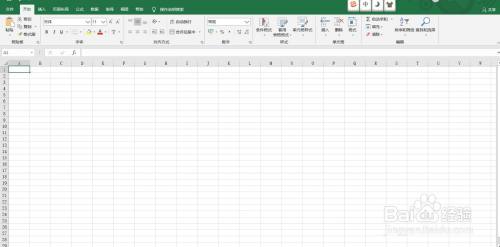
点击“文件”选项卡,在接下来弹出的界面中,点击“选项”
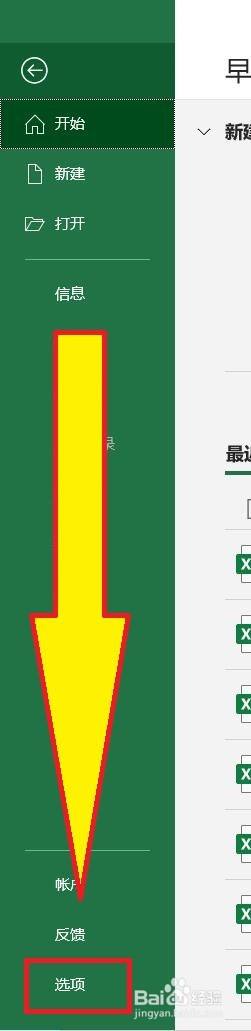
在弹出的“Excel选项”对话框中,点击“常规”,在右侧“用户界面选项”中,勾选“自动折叠功能区”选项,点击右下角“确定”按钮
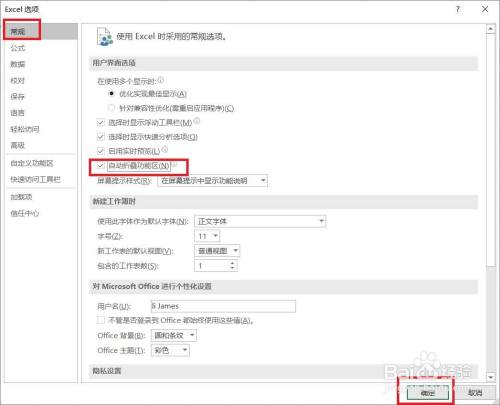
此时,再次启动Excel2019时,将会发现功能区已经被自动折叠起来了
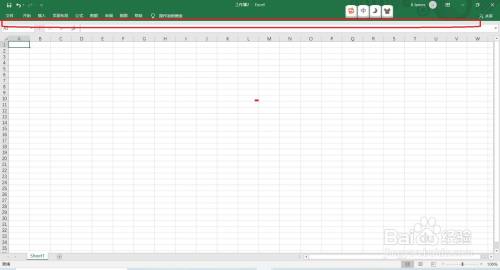
总结:
双击桌面快捷图标
随机打开一个空白表格为例
点击“文件”选项卡,在接下来弹出的界面中,点击“选项”
在弹出的“Excel选项”对话框中,点击“常规”,在右侧“用户界面选项”中,勾选“自动折叠功能区”选项,点击右下角“确定”按钮
此时,再次启动Excel2019时,将会发现功能区已经被自动折叠起来了
注意事项:如果想要打开功能区,仅需要点击右上角功能区显示按钮即可
到此这篇关于Excel2019怎么自动隐藏功能区?Excel2019隐藏功能区教程的文章就介绍到这了,更多相关Excel2019隐藏功能区内容请搜索手工客以前的文章或继续浏览下面的相关文章,希望大家以后多多支持手工客!
